Skelbimas
 Nauji metai greitai artėja, todėl galbūt imsite rengtis ar taisyti savo sprendimų sąrašą. Aš vis galvojau apie tai, kaip ką nors sukurti, kad galėčiau geriau sekti savo tikslus viskas suskaitmeninta, todėl man nereikia tvarkyti netvarkingai atrodančių, lengvai pamestų sąrašų subraižyti daiktai.
Nauji metai greitai artėja, todėl galbūt imsite rengtis ar taisyti savo sprendimų sąrašą. Aš vis galvojau apie tai, kaip ką nors sukurti, kad galėčiau geriau sekti savo tikslus viskas suskaitmeninta, todėl man nereikia tvarkyti netvarkingai atrodančių, lengvai pamestų sąrašų subraižyti daiktai.
Džo tikslai ir Džo žurnalas yra dvi tikrai puikios produktyvumo programos, kuriose derinami žurnalai ir tikslo sekimas Keisti blogus įpročius, susijusius su Joes tikslais Skaityti daugiau labai lengvai naudojamoje sąsajoje, kuri mane įkvėpė parašyti šį įrašą. Žinoma, kaip specialūs žurnalai, „Joe“ nemokami įrankiai aplenks mano paprastą metodą ir tikrai jums padės, jei norite sistemų, kurios veikia tik be daug sąrankos. Jei vis dėlto esate aistringas „Google“ kalendoriaus vartotojas, peržiūrėkite šį vadovą, kad galėtumėte įregistruoti savo tikslų pažangą naudodami mėgstamą kalendoriaus programą.
Sukurkite naują kalendorių ir pavadinkite juos numeriais, kuriuos reikia išdėstyti pagal prioritetus
Pagalvokite apie penkis ar tris pagrindinius tikslus, kuriuos norite pasiekti 2011 m. Kiekvienam iš jų turėsite sukurti naują kalendorių spustelėdami Papildyti pagrindiniame kalendoriaus langelyje kairėje.
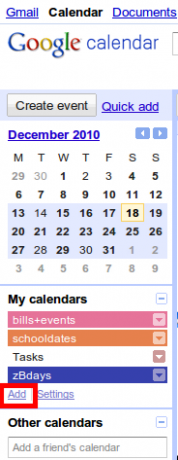
Nepamirškite prieš kalendoriaus pavadinimą įrašyti skaičiaus, kad pamatytumėte kalendorius (ir įvykius), suskirstytus pagal prioritetus.
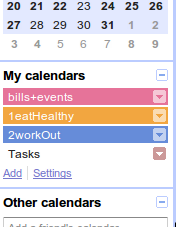
Jei yra daiktų, suvilgytų, sakykite „Kada nors“ sąrašą, dabar turėsite visas priežastis sekti juos, nes jie bus matomi jūsų kalendoriuje. Kuriant naujus kalendorius kiekvienam tikslui, kuriuos norite stebėti, yra ir kitų privalumų. Pirmiausia gausite spalvotus įvykius, kad būtų lengviau vizualizuoti, nes „Google“ nesiūlo individualių įvykių pritaikomų spalvų variantų. Antra, jei norite pažvelgti tik į vieno tikslo eigą, galite lengvai rodyti tik tą kalendorių, o kitus laikinai paslėpti. Ir, žinoma, šiuos tikslus matysite atskirai nuo pagrindinio kalendoriaus, todėl nematysite įvairių darbų ir įvykių. Jei naudojate „iPhone“ ar „iPod Touch“, galite net pamatyti ir sinchronizuoti spalvotus kalendorius kaip išsamiai aprašė Lifehacker patikrinę atitinkamus kalendorius šitas puslapis.
Pridėti daiktų ir prisijungti, naudodamiesi įvykio nuojauta ar „Unicode“ simboliais
Jei nenorite prisiminti jokių „Unicode“ numerių, Renginio nuojauta funkcija tikriausiai bus jums geriausia. Eik į viršų Nustatymai> Kalendoriaus nustatymai ir spustelėkite Laboratorijos skirtukas. Rasti Renginio nuojauta, įgalinkite šią funkciją ir paspauskite Sutaupyti.
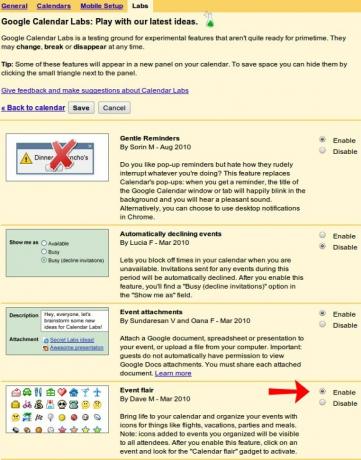
Spustelėkite šiandienos datą kalendoriuje, kad pridėtumėte įvykį ir tiesiog prisijunkite, ką padarėte siekdami konkretaus tikslo. Jei norite, kad elementas būtų paryškintas, galite palikti jį kaip visos dienos įvykį.
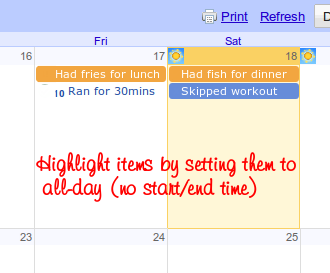
Kitu atveju galite tiesiog pasirinkti elemento pradžios ir pabaigos laiką, geriausia tuo metu, kurio jūs neturite niekada nesuplanuokite nieko (pvz., 11:59 val.), kad jis neprieštarautų pagrindiniams jūsų įvykiams kalendorius.
Norėdami pasinaudoti Renginio nuojauta funkciją, pasirinkite bet kurį kalendoriaus įrašą ir Renginio nuojauta įtaiso lange dešinėje šoninėje juostoje bus rodomas pasirinkto įrašo pavadinimas. Dabar tiesiog pasirinkite piktogramą, kad būtų parodyta, ar įrašas yra žingsnis į priekį ar atgal jūsų tikslo kelyje.
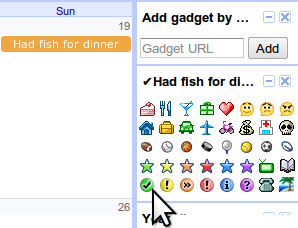
Po kelių sekundžių įraše turėtų būti piktograma.
Trūkumas naudojant Renginio nuojauta kad piktograma matoma tik einant į svetainę kompiuterio naršyklėje; Pvz., jei sinchronizuojate kalendorių su „iOS“ įrenginiu, piktogramos nebus rodomos. Štai kodėl „Unicode“ simbolių naudojimas veikia. Jums gali reikėti eiti į „Windows“ pradžios meniu ir įvesti Simbolių žemėlapis rasti norimus simbolius. Taip pat galite pasitarti šį sąrašą iš Vikipedijos. Aš naudoju tuos, kurie yra storesni už kitus simbolius ir yra geriau matomi („U + 2714“) ir „Sunkusis balsavimas x“ („U + 2718“). Galite juos nukopijuoti ir įklijuoti, arba atsiminti „Unicode“ numerius. Norėdami pasikviesti juos Ubuntu, patikrinkite šį patogų vadovą.
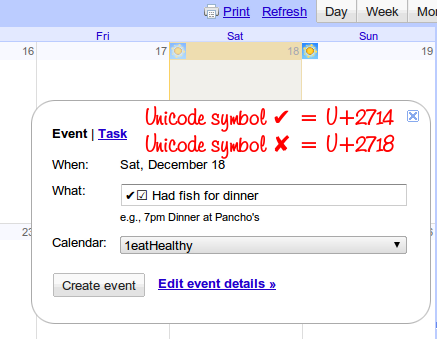
Kaip minėta anksčiau, „iOS“ įrenginyje galite pamatyti elementus su atitinkamais simboliais.
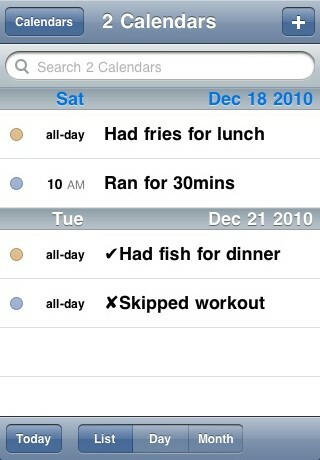
Kasdien atnaujindami pažangą mėnesio kalendoriaus rodinyje (arba pasirinktinį 2 arba 3 savaičių kalendorių) vaizdas), jūsų linksmo prisijungimo vaisiai atrodys maždaug taip (atkreipkite dėmesį, kad kiti kalendoriai yra paslėpta).

Kas neveikia šioje sąrankoje
Iš esmės jums bus sunku įtraukti elementus į kalendorius teksto žinute, nes elementus galite siųsti tik į pagrindinį kalendorių (ne į konkrečius kalendorius). Jei naudojate išmaniųjų telefonų programą, pvz., Integruotą „iOS“ kalendorių, galite įvesti elementus, tačiau simboliams naudoti turėsite kopijuoti ir įklijuoti. Tai gali būti nuobodus, jei tai darote reguliariai.
„Joe“ tiksluose ir žurnale taip pat yra daug daugiau funkcijų, todėl galbūt nenorėtumėte čia atlikti mano metodo. Pvz., Džo žurnalas leis jums sukurti atskirų dalykų žurnalus, taigi jums nereikės visko spausti kalendoriuje, jei jis jau yra sunkus.
Taip pat nėra galimybės nubraižyti pažangą dalykų, kuriems praleidote daugiau laiko. Jei nustatysite savo įrašų pradžios ir pabaigos laiką, galbūt norėsite panagrinėti „YouTube“ laiko ir veiklos ataskaitos programa, skirta „GCal“ nes gali kai kuriuos gaminti tvarkingai atrodančios diagramos.
Apskritai tai gali būti įdomus būdas užfiksuoti savo pažangą siekiant tam tikrų tikslų ar priimant Naujųjų Metų sprendimus. Nesvarbu, ar norite skirti sau tris mėnesius, ar visus metus savo tikslams pasiekti, tai priklauso nuo jūsų, bet bent jau galite sekti paslaugą, kurią jau dažnai naudojate juos.
Čia yra kitos paslaugos 5 linksmos asmeninės žiniatinklio programos, kuriomis tikrai galėsite sekti savo gyvenimą Skaityti daugiau tai gali padėti smagiai sekti savo gyvenimą. Ką naudojate savo progresui registruoti?
Jessica domisi viskuo, kas padidina asmeninį produktyvumą ir yra atvirojo kodo.


